win11电脑设置永不休眠怎么设置 Win11电脑不休眠设置在哪里
更新时间:2024-06-13 17:01:51作者:relsound
Win11电脑作为最新的操作系统,为用户带来了许多新功能和改进,其中一个重要的设置就是电脑的休眠模式。对于那些希望持续使用电脑而不受休眠模式干扰的用户来说,了解如何设置Win11电脑不休眠是至关重要的。不少人对于这个设置的位置感到困惑。在本文中我们将详细介绍Win11电脑不休眠设置的位置以及如何进行设置,帮助用户轻松解决这个问题。无论您是专业人士还是普通用户,都能通过简单的步骤实现Win11电脑的不休眠设置。接下来让我们一起来了解吧!
操作方法:
1.进入系统后在开始菜单打开设置,如下图所示;
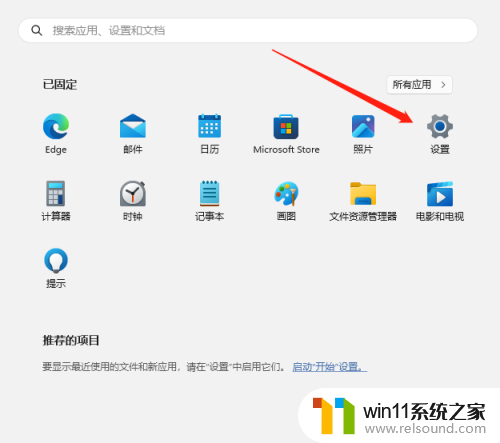
2.进入系统设置后,在左侧菜单选择系统。然后在右侧找到电源点击进入;
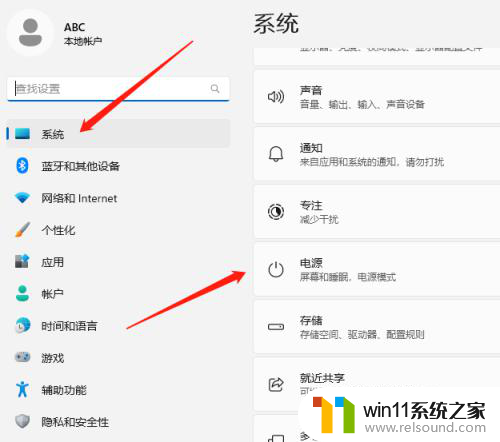
3.最后选择屏幕和睡眠,将选项改为从不即可。
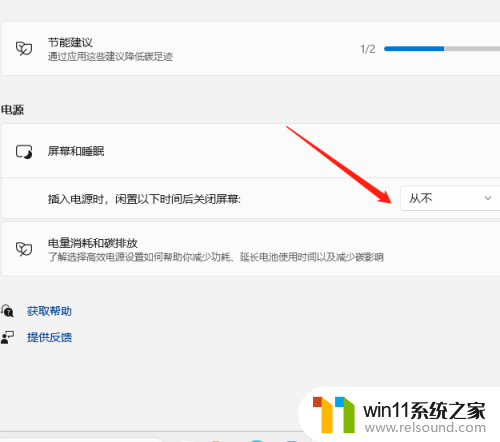
以上就是如何设置win11电脑永不休眠的全部内容,如果你遇到了这种情况,你可以按照以上步骤解决问题,非常简单快速。















